
現在は感染症対策の必要性が高まり、事業内容に拘わらずお客様との商談スペースでの混雑を回避することは事業者にとってサービス提供の一貫となっています。
SELECTTYPEの予約システムは様々な業態・サービスのWEB予約受付に対応しています。
もちろん商談予約をWEBから受付する「商談スケジュール」の管理も可能です。
このブログエントリーでは様々な業態に対応出来るよう「ショールームの予約フォームセットアップ方法」というストーリーでご紹介いたします。
ご予約受付の内容は、御社・貴店の事業内容に応じてショールーム・展示会・来店・商談・面談というようにお読み替えいただき、設定をお試しくださいませ。
この記事でご紹介する来店・ショールーム向け予約システムのテンプレートは以下になります。予約カレンダーの表示や予約受付の流れを確認頂けます。テスト予約しても問題ありませんのでぜひ実際の挙動をご確認ください。
[使用するテンプレートはこちら]からご覧ください。
作成手順と運用方法を以下の流れでご紹介します。
運用方法
予約システムを初めてセットアップする場合はいずれかのテンプレートを選んでそのテンプレートの設定を調整して作成を進める流れとなります。まずはテンプレートから実際に作成する流れを確認していきましょう。
テンプレートから作成する方法は予約システムの紹介ページから作成する手順と管理者マイページから作成する手順の2通りございます。いずれかの方法で予約フォームの作成をスタートしましょう。
●紹介ページからテンプレートを選んで作成
予約システムの紹介ページからもテンプレートを選んで作成できます。
来店・ショールーム向け予約システムの紹介ページは以下になります。
https://select-type.com/lp/showroomReserveSystem/
この記事でご紹介するテンプレートは「リフォームショールームご予約(イベントタイプ)」のテンプレートになります。
「サンプルをみる」をクリックします。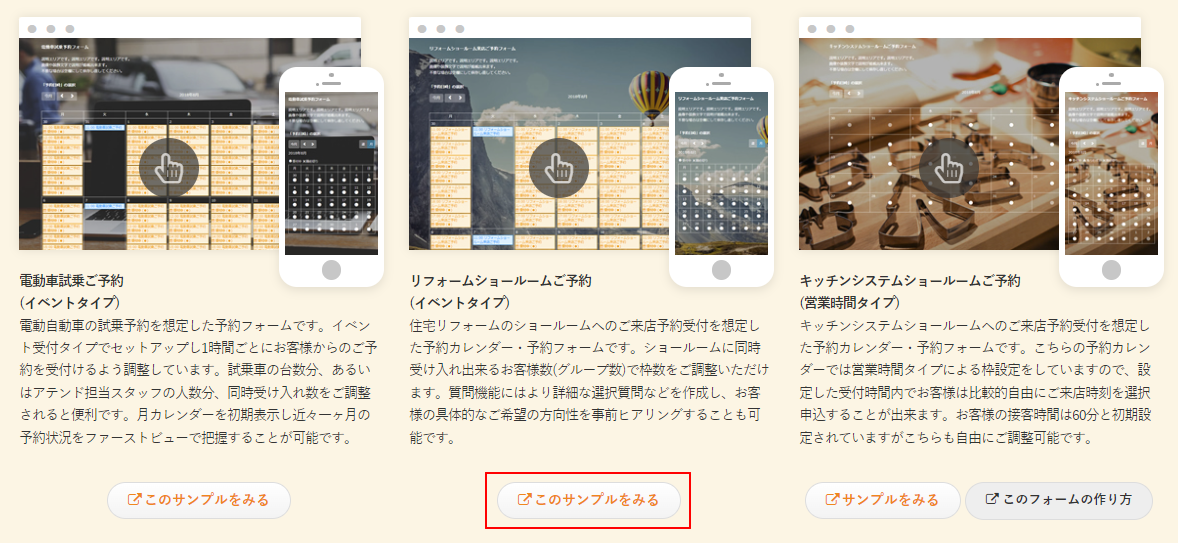
「テンプレートプレビュー」で予約フォームを確認することができます。
「このテンプレートで作成」をクリックしますと予約フォームが仮のデータで作成されますので利用されるサービスにあわせて調整していきましょう。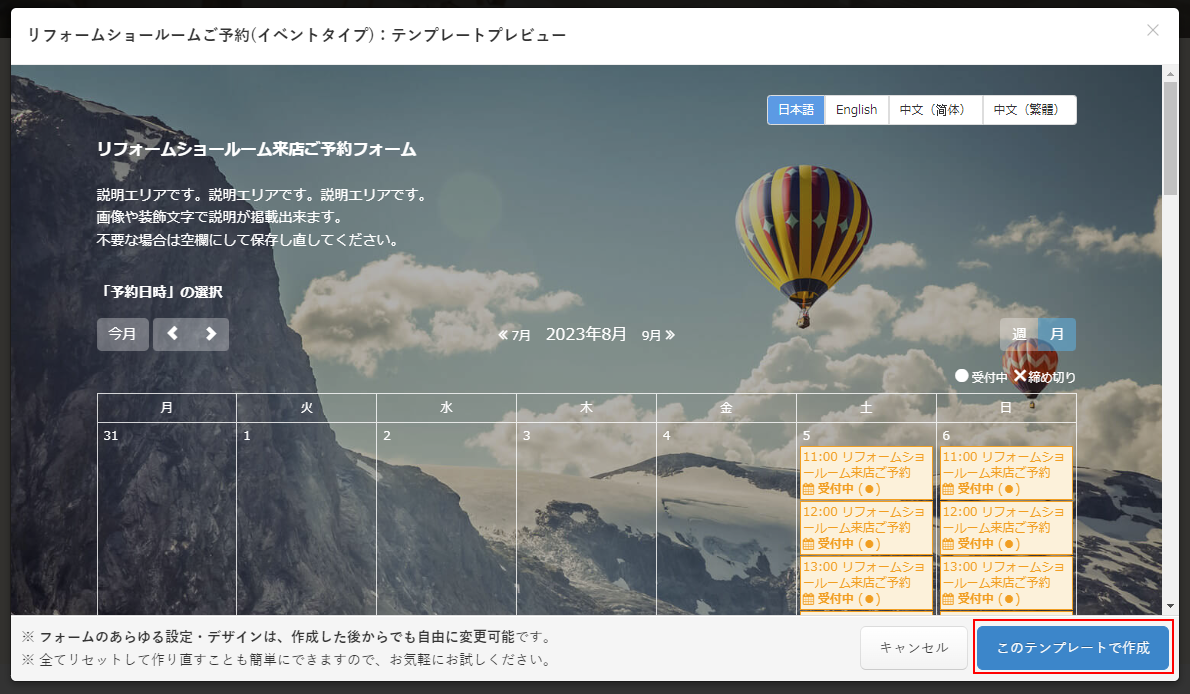
●管理者マイページから作成
管理者マイページから作成するには、マイページ上部メニューの「予約フォーム」から「新しく作成する」をクリックします。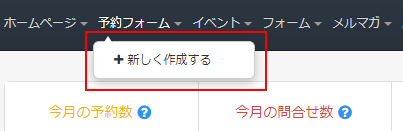
予約フォーム作成ページが表示されます。
業種でカテゴリ分けされたテンプレートが一覧表示されますので、この中からご希望に近しいテンプレート選択して作成します。
※テンプレートに設定された内容はすべて後で変更が行えますので、ご利用の業種と違ってもまずは希望に近いテンプレートで作成してみましょう。
やり直したい場合は初期化して最初からやり直すことも出来ます。初期化方法は予約システムの初期化方法をご参照ください。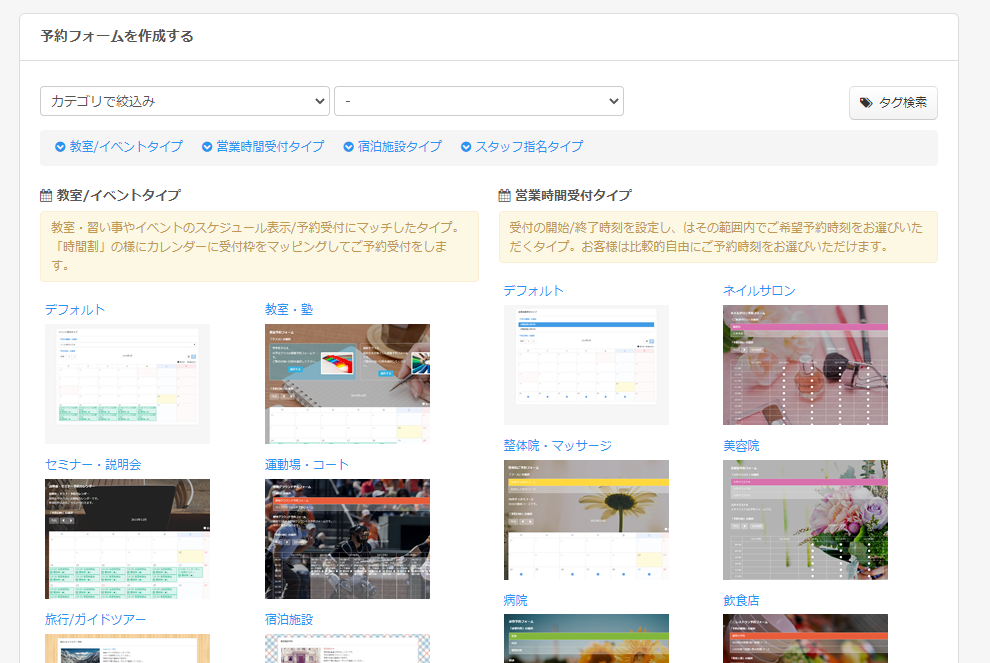
今回は「教室/イベントタイプ」のテンプレートの中から「リフォームショールームご予約(イベントタイプ)」のテンプレートを選びます。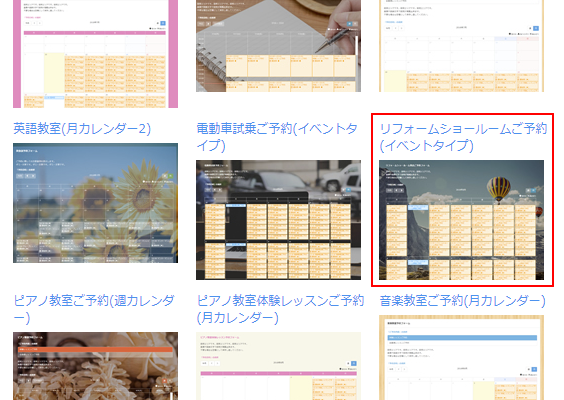
「テンプレートプレビュー」で予約フォームを確認することができます。
「このテンプレートで作成」をクリックしますと予約フォームが仮のデータで作成されますので利用されるサービスにあわせて調整していきましょう。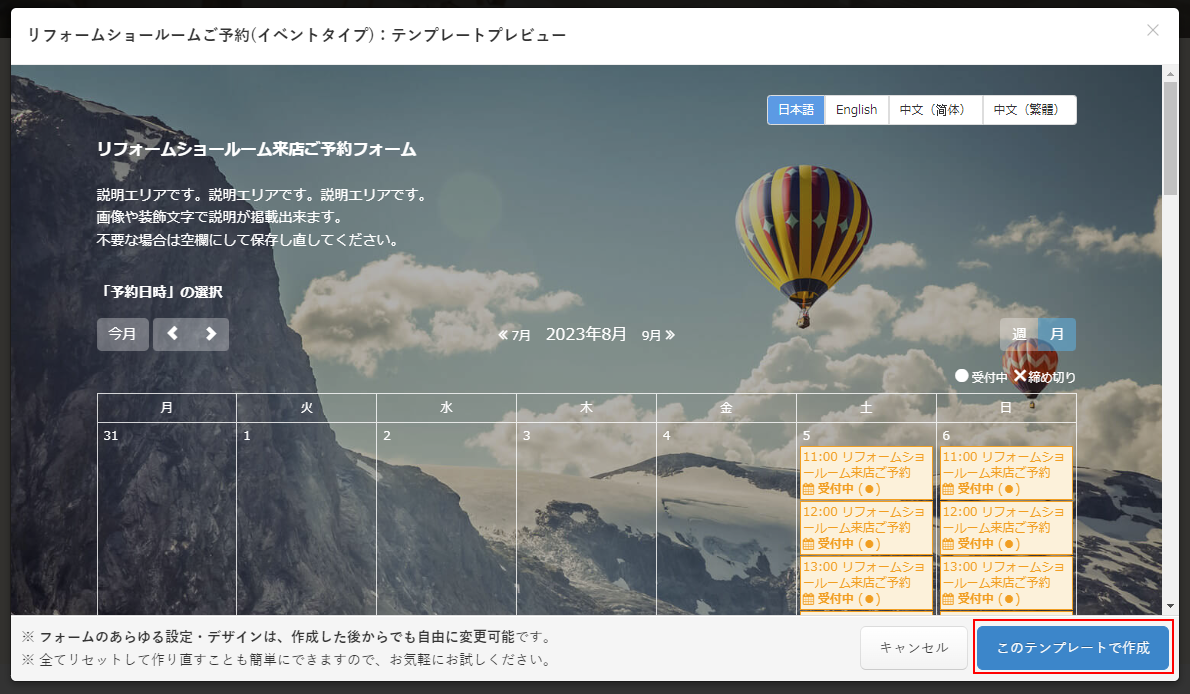
「予約受付タイプ設定」で“教室/イベントタイプ”を指定します。
ヘッダーメニューより目的の予約フォームの「予約受付タイプ設定」をクリックして設定エリアに移動します。
該当設定エリアへの移動や操作はこちらのヘルプをご確認ください。
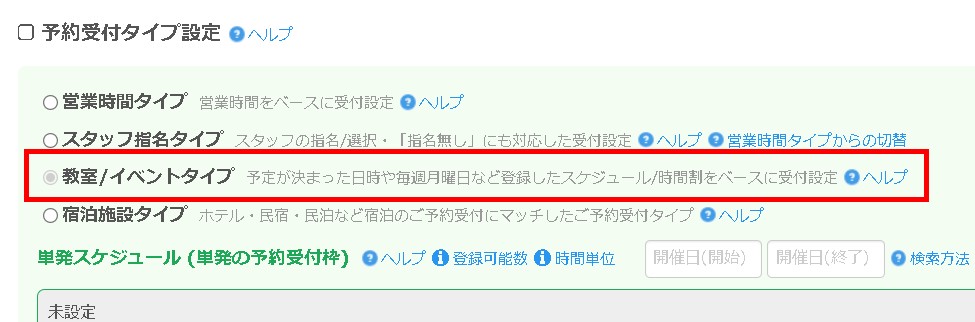
定期的な受付枠を予約カレンダー上にマッピングしていくには「繰り返しルール」機能を使用します。
作成方法はこちらのヘルプをご確認ください。
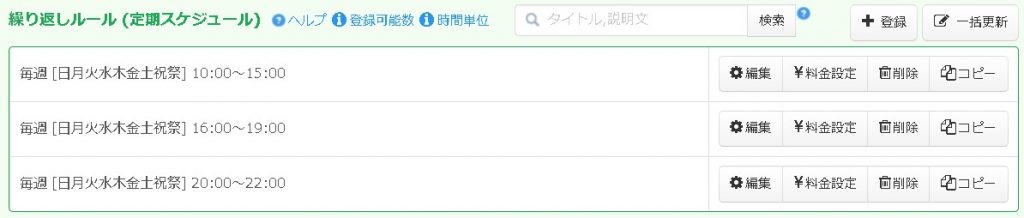
定員は各受付枠ごとに設定します。
同時間帯に受け入れ可能なお客様数(お客様組数)を指定してください。
設定の詳細なヘルプはこちらになります。
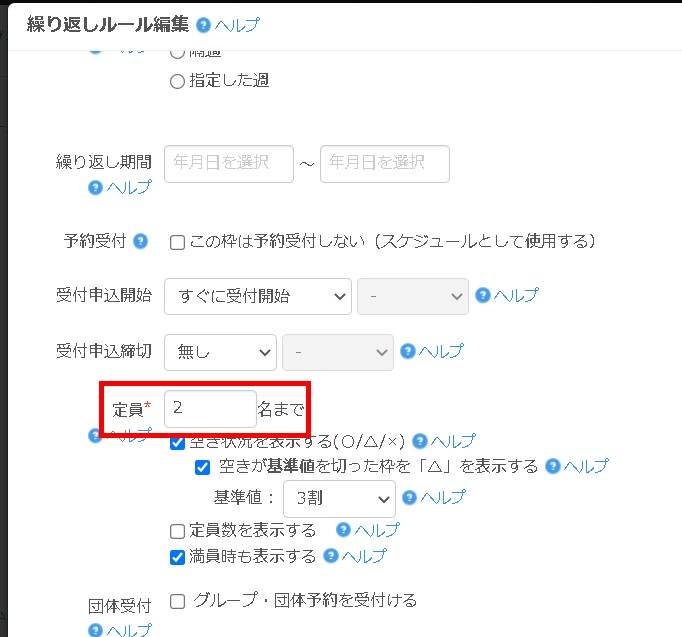
なお、繰り返しルール作成に際してはコピー機能が便利です。
例えば1時間ごとに受付枠を作成するには、最初にルールを一つ作成します。

このリスト右端にある「コピー」ボタンをクリックすれば、この枠を複製出来ます。

一時間ごとに受付時間をずらして登録していけばスムーズに受付枠をマッピングしていけます。

こうして1時間毎に受付枠を作成する、というように枠を量産していきましょう。
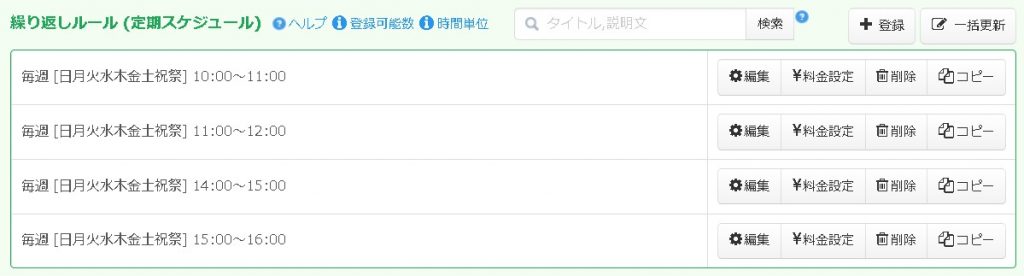
受付枠のコピーは管理カレンダーでも可能です。
コピー機能に関してはこちらのヘルプもご参照ください。
SELECTTYPEの予約システムでは、WEB予約受付と同時に自由な形式で質問を設置しお客様からお声をヒアリングすることが可能です。
ご来店時の接客に益する内容をご予約受付時にヒアリング出来ていれば、当日の受付・接客がスムーズになります。
質問の作成・管理についてはこちらのヘルプページをご覧ください。
選択肢を用意した選択式の質問、自由に文章をご入力いただくタイプの質問も設置可能です。
ご入力いただく内容について制御して、こちらが期待するトピックへの回答をいただけるよう調整することが出来ます。
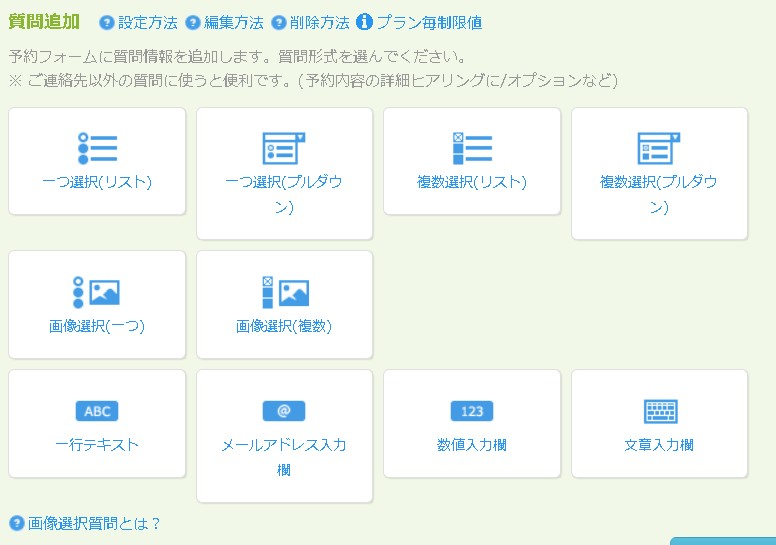
予約システムでは、ご予約受付時・ご予約日の前日リマインドなど様々なシーンでお客様にシステムから通知メールが送信されます。
この各種通知メールが御社・貴店からの通知であることを正しくお客様に伝えるために、送信者名のラベルやメールのフッター等を調整しておきましょう。
設定方法はこちらのヘルプをご参照ください。
メールの送信者名ラベルやフッター、返信先のアドレスもご指定いただけます。
可能な限り、お客様からのコンタクトを拾えるようにすべての設定をお薦めいたします。

またお客様が携帯電話メールアドレスを使用される場合には、「@select-type.com」からのメールを受信出来るようドメイン指定解除設定が必要なケースもございます。
詳細はこちらをご確認ください。
注意書きでご予約に際してのご注意を促したり、
ギャラリー機能を使って、御社・貴店のサービス内容をお伝えすることも可能です。
注意書きはこちらのヘルプをご参照ください。
WEB予約に関する注意事項やご来店時の注意事項など、WEB予約の前にご確認いただきたい内容を掲示しましょう。
ギャラリーに関してはこちらのヘルプをご参照ください。
サービス提供の様子、店内の様子を画像で視覚的にお伝え出来ます。
このようにお客様カレンダーの上部に注意書きやギャラリー画像は表示されます。

大まかな予約フォーム作成の流れはここまでです。
ここからは実際に運用する方法をご紹介します。
運用方法
予約情報の管理には管理カレンダーが便利です。
受付けた予約情報のステータスを操作し、承認操作やスケジュール管理を行います。
予約管理カレンダーの使い方はこちらのヘルプをご参照ください。
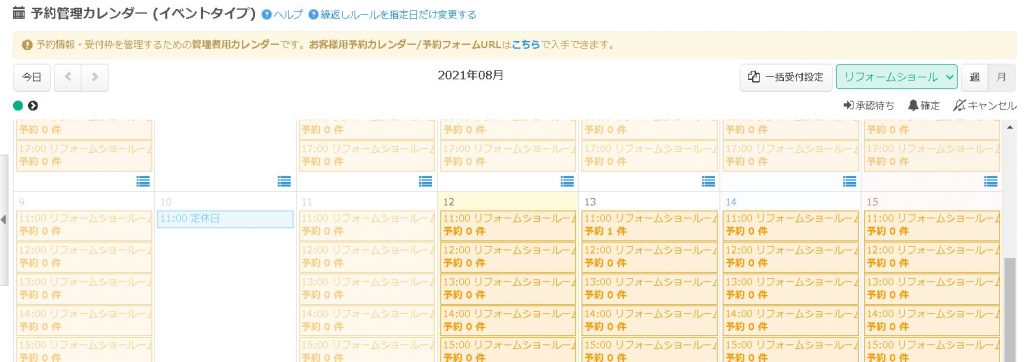
急なお休み、期間のお休みも管理カレンダーでコントロールします。
指定した日だけ、あるいは指定期間を一括で受付停止にすることが可能です。
期間指定して一括で枠をコントロールするにはこちらのヘルプをご参照ください。
管理カレンダー右上の操作ボタン「一括受付設定」より操作が可能です。
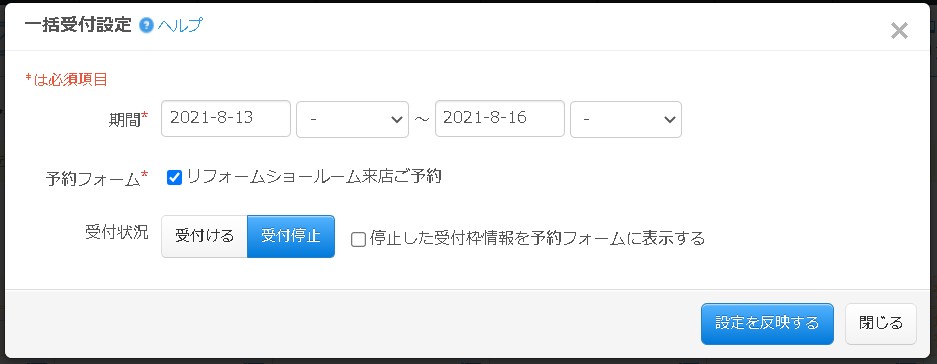
個別の停止は枠情報モーダル画面での停止操作になります。
操作方法はこちらのヘルプをご参照ください。
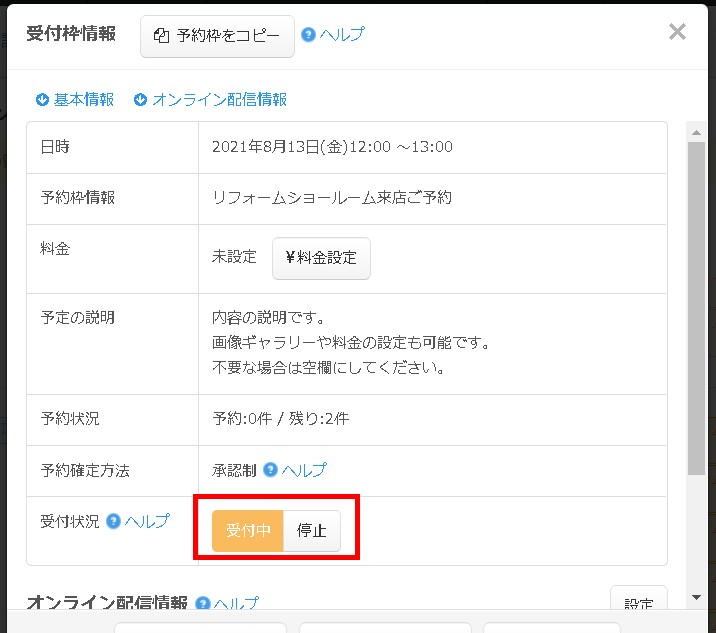
ある日時枠、あるいは指定期間のみ定員を増減したいケースもあるかと思います。
その場合も管理カレンダーにて情報操作が可能です。
管理カレンダーより対象枠の編集操作を行い、最後に更新対象を「この予定のみ」「この予定以降すべて」「定期的な予定すべて」から選びます。
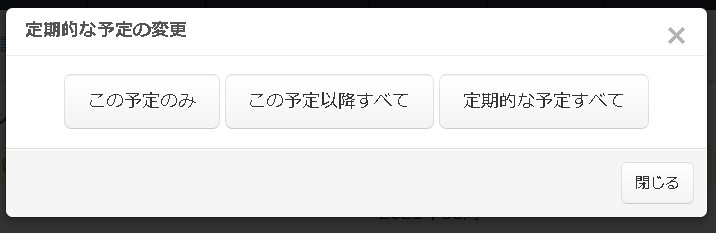
詳細な操作方法はこちらのヘルプをご参照ください。
このようにSELECTTYPEの予約システムでは、受付枠を時間割のようにカレンダー上にマッピングして
様々な事業形態でも、時間枠ごとにスケジューリングしたご予約受付が可能です。
お客様にとっては店内混雑を避けた来店スケジュールを立てられて安心出来ますし、
管理者にとってもお客様のご来店スケジュールを事前に把握出来て、充分な接客準備を整えてお客様を迎え入れることが出来ます。
感染症対策の観点からも、ぜひお客様のご来店コントロールにSELECTTYPEの予約システムをご活用ください!
SELECTTYPE: 無料でWEBサイト/予約フォーム付き予約システム/イベント管理・セミナー管理システム/メールフォーム付きサポートシステム/各種フォーム作成(アンケート,診断テスト)